စနစ်ဖြင့် စက်များတွင် အက်ပ်များကို သင်ဝှက်ထားလိုရသည့် အကြောင်းရင်းများ Androidစီးရီးတစ်ခုလုံးဖြစ်နိုင်သည်။ အမြင်အာရုံနေရာယူရုံမျှဖြင့် အိုင်ကွန်အထုပ်များပဲဖြစ်ဖြစ်၊ သို့မဟုတ် မျက်စိမှိတ်ထားသော အက်ပ်များကို ကာကွယ်ရန်၊ ပုံမှန်အားဖြင့် ချိန်းတွေ့သည့်အက်ပ်များ။ ဒါကြောင့် သင့်မိုဘိုင်းလ်မှာ အက်ပ်တစ်ခုကို ဘယ်လိုဖျောက်ရမလဲဆိုတာ သိထားဖို့က သင့်ကိုယ်ရေးကိုယ်တာအချက်အလက်ကို ထိန်းသိမ်းဖို့အတွက် မရှိမဖြစ်လိုအပ်ပါတယ်။
စနစ်ပေါ်ရှိ အက်ပ်များကို သင်ဝှက်ထားသောအခါ အတိအကျ ဘာဖြစ်မည်နည်း။ Android? ရိုးရှင်းစွာပင် ဖုန်းကြည့်သောအခါ မည်သူမျှ ၎င်းတို့ကို ရှာမတွေ့နိုင်ပါ။ အဲဒါတွေကို ရှာဖို့ တခြားနည်းလမ်းမရှိဘူးလို့ မဆိုလိုပါဘူး။ ဥပမာအားဖြင့်၊ Google Play တပ်ဆင်မှုများ၏သမိုင်းကြောင်းကို ၎င်းတို့အား ပြသပါမည်။ အပလီကေးရှင်းဒေတာပါရှိသော ဖိုင်တွဲများသည် စက်ပစ္စည်းပေါ်တွင်လည်း ရှိနေမည်ဖြစ်သော်လည်း အပလီကေးရှင်းများကိုယ်တိုင် ရှာဖွေမှုမှတစ်ဆင့်ပင် ရှာမတွေ့နိုင်ပါ။
သင်စိတ်ဝင်စားနိုင်သည်။
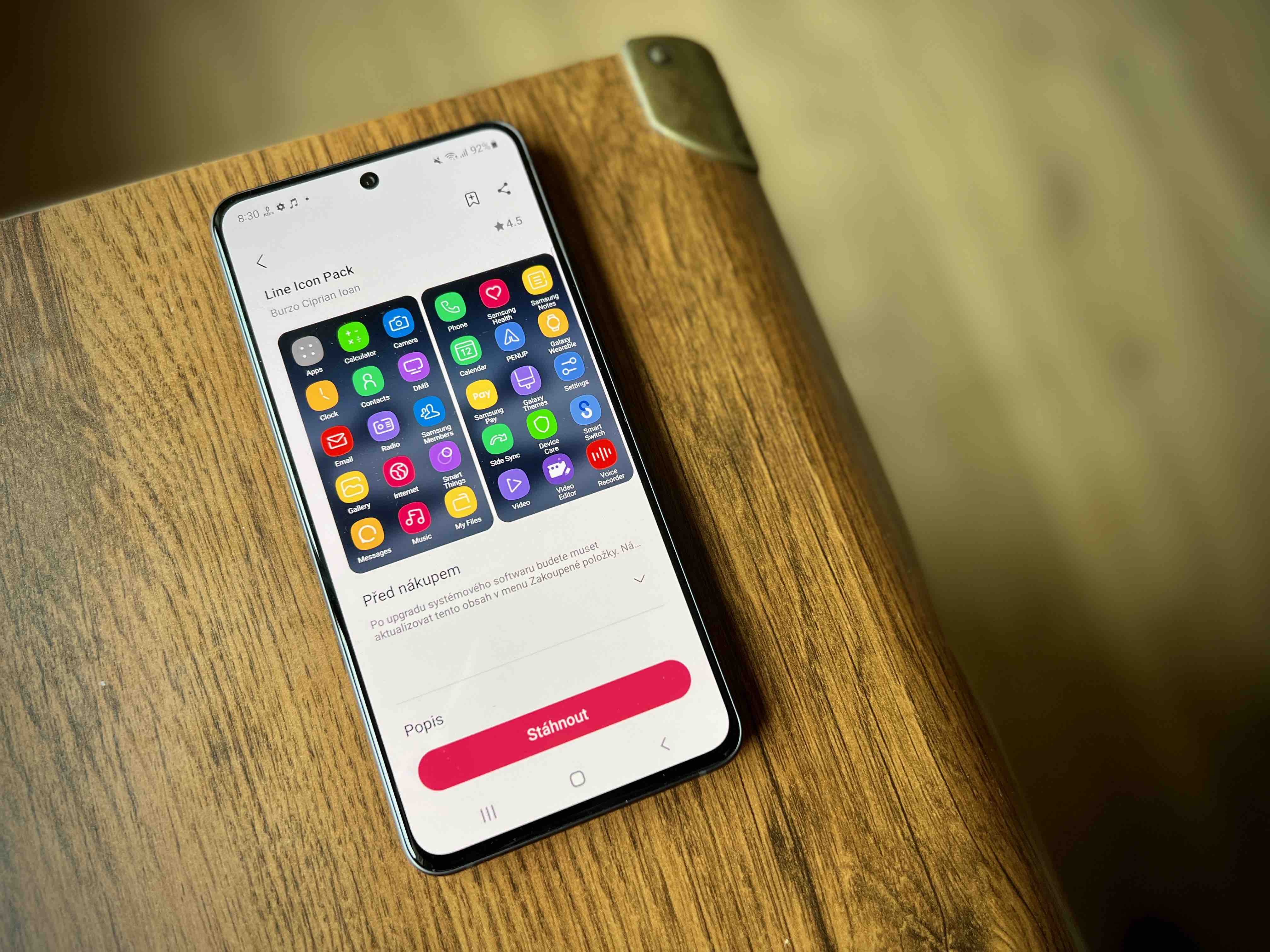
အက်ပ်များကို ဝှက်ထားခြင်းသည် ၎င်းတို့ကို ပိတ်ထားခြင်းနှင့် မတူပါ။ သင့်စက်တွင် ကြိုတင်ထည့်သွင်းထားသည့် bloatware နှင့် ဖယ်ရှား၍မရသော စနစ်အက်ပ်များ ပါဝင်နိုင်သည်။ ပိတ်လိုက်သည်နှင့်၊ ဤအက်ပ်များသည် စနစ်ရင်းမြစ်များကို အသုံးမပြုနိုင်တော့သဖြင့် ပုံမှန်အားဖြင့် ဖုန်းကို နှေးကွေးစေပါသည်။ သို့သော်၊ အပလီကေးရှင်းများကို ဝှက်ထားခြင်းဖြင့် ၎င်းတို့သည် ရည်ရွယ်ထားသည့်အတိုင်း လုပ်ဆောင်နေဆဲဖြစ်ပြီး စနစ်တစ်ခုလုံးတွင် ၎င်းတို့၏အိုင်ကွန်ကို သင်မတွေ့ရတော့ပေ။ ဒီသင်ခန်းစာကို Samsung ဖုန်းနဲ့ ပြုလုပ်ထားပေမယ့်၊ Galaxy S21 FE 5G p Androidem 12 နှင့် One UI 4.1၊ ၎င်းသည် ၎င်းတို့၏စနစ်မပါဝင်ဘဲ အခြားထုတ်လုပ်သူများ၏ ထုတ်လုပ်သူ၊ တက်ဘလက်များနှင့် စက်ပစ္စည်းများ၏ အခြားမော်ဒယ်များနှင့် အလွန်ဆင်တူသည်။
အက်ပ်များကို မည်ကဲ့သို့ ဝှက်ထားမည်နည်း။ Androidu
- စာမျက်နှာများမီနူးကိုဝင်ရောက်ရန် ပင်မစခရင်ပေါ်တွင် အပေါ်သို့ ပွတ်ဆွဲပါ။
- ညာဘက်ထိပ်မှာ အစက်သုံးစက်ကို ရွေးပါ။.
- ရွေးပါ။ ဆက်တင်များ.
- ကမ်းလှမ်းချက်ကို ဤနေရာတွင် သင်တွေ့နိုင်ပါပြီ။ အက်ပ်များကို ဝှက်ပါ။သင်ရွေးချယ်သော၊
- သင်လုပ်ရမှာက စာရင်းထဲက သင်ဖျောက်ချင်တဲ့ ခေါင်းစဉ်တွေကို ရွေးပါ။ ၎င်းတို့ကို အပေါ်ဆုံးရှိ ဘားတွင်လည်း ရှာဖွေနိုင်သည်။
- ကိုနှိပ်ပါ။ ပြီးပြီ။ အတည်ပြုပါကွယ်။
ဤလုပ်ထုံးလုပ်နည်းဖြင့် သင်သည် အပလီကေးရှင်းများကို ဝှက်ထားသော်လည်း ၎င်းတို့ကို ဖျက်ပစ် သို့မဟုတ် ပိတ်မည်မဟုတ်ပါ။ ဝှက်ထားသော အပလီကေးရှင်းများကို ထပ်မံပြသရန် တူညီသောလုပ်ငန်းစဉ်ကို အသုံးပြုပါ။ ဒါကိုလုပ်ဖို့၊ Hide applications မီနူးကို နောက်တစ်ကြိမ်သွားပါ၊ ထိပ်မှာ ဝှက်ထားတဲ့ ခေါင်းစဉ်စာရင်းကို သင်တွေ့ပါလိမ့်မယ်။ ၎င်းတို့ကို တစ်ဦးချင်းရွေးချယ်ခြင်းဖြင့်၊ သင်သည် ၎င်းတို့ကို ၎င်းတို့၏ပြသမှုသို့ ပြန်ပို့ပေးပါသည်။




